如何把把图片的白色背景去掉只留字
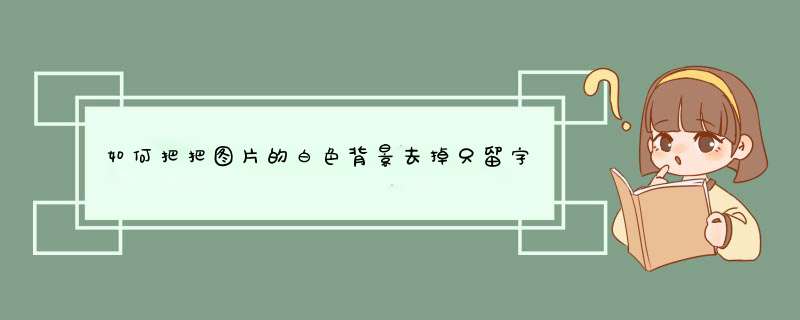
去掉背景颜色主要用到PS中的抠图技巧,一般方法有魔术棒抠图法、多边形套索工具抠图法、钢笔抠图法、通道抠图法、滤镜抠图法等等,根据的不同质量情况选择的抠图工具也是不同的。
利用Photoshop去除文字的背景色,为透明背景步骤如下:
1、在PS软件中置入想要改变背景照片,并按Ctrl+J复制一层,如图所示是白色背景。
2、选中图层,使用魔术棒点击白色背景区域,按Delete删除选区内容;
3、Ctrl+D去除选区;并隐藏背景层;
4、“文件--存储为”png格式,完成。以后导入到PS中使用,都是透明显示了。
一、魔术棒法——最直观的方法适用范围:图像和背景色色差明显,背景色单一,图像边界清晰。方法意图:通过删除背景色来获取图像。使用方法:1、点击“魔术棒”工具;2、在“魔术棒”工具条中,在“连续”项前打勾;3、用魔术棒点背景色,会出现虚框围住背景色;4、如果对虚框范围满意,按键盘上的DELE键,删除背景色,就得到了单一的图像。如果对虚框的范围不满意,可以先按CTRL+D取消虚框,再对上一步的“容差”值进行调节。注:使用魔术棒的时候,容差是0的时候,就是说魔术棒只能选择相同的颜色,容差越大那么颜色就可以越广泛二、磁性索套法——方便、精确、快速适用范围:图像边界清晰。方法意图:磁性索套会自动识别图像边界,并自动黏附在图像边界上。使用方法:1、右击“索套”工具,选中“磁性索套”工具。2、用“磁性索套”工具,沿着图像边界放置边界点,两点之间会自动产生一条线,并黏附在图像边界上。3、边界模糊处需仔细放置边界点。4、索套闭合后,索要抠出的图像就被选中了。注:可点击菜单栏中的选择——反向,来改变虚框范围,按Delete即可删除锁选中的背景。三、钢笔工具法——最精确最花工夫的方法适用范围:外形比较复杂,色差又不大的抠图方法意图:用钢笔工具把要用部分圈起来,载入选区,选中图像使用方法:1、双击该图层,将背景层改为普通层;3、选取钢笔工具,在其属性栏选取参数;4、使用钢笔工具在上进行点击,它就会创建一个新的锚点,允许你控制形状、大小和曲线路径,最终通过锚点圈出整个对象;5、终点接起点,形成闭合区;6、在路径面板下面点选将路径作为选区载入按钮;7、选择——反向注:这种方法也属外形抠图的方法,再辅之以橡皮檫工具,可取得好的效果。四、抽出滤镜法使用方法:1、打开素材2、选择菜单:滤镜——抽出,选择边缘高光器工具。然后调节笔触的大小,勾选出图像轮廓。3、如果人物头发比较杂乱,可以选择较小的笔刷把边缘的细小的发丝涂出来。笔刷选择的越小抽出的杂色就越少,抽出的发丝就越干净。4、用填充工具,点击所要留下的部分,填充。点击预览可以查看抽出后的效果,如果对抽出效果不是很满意,可再编辑,最后点击确定即可。下图↓↓↓为最后抠出的效果,还不是很精细,结合其他抠图方式,效果会更好。
在Photoshop中去掉图像的背景可以使用几种不同的方法,以下是其中两种常用的方法:
1 使用魔棒工具(Magic Wand Tool):
- 打开并选择"魔棒工具"。
- 在工具选项栏中调整"容差"(tolerance)的数值。较低的容差值会选择相似颜色的更少区域,较高的容差值会选择更多的区域。
- 点击的背景。此操作将选择与背景相似的区域。
- 按下Delete(或Backspace)键,将背景删除。如果需要填补被删除区域,可以使用其他工具如修复画笔工具(Healing Brush Tool)或克隆画笔工具(Clone Stamp Tool)。
2 使用选择工具和蒙版:
- 打开并选择适合的选择工具,如快速选择工具(Quick Selection Tool)或套索工具(Lasso Tool)。
- 使用选择工具绘制出大致需要保留的区域。
- 选择“新增图层蒙版”按钮(在图层面板底部,类似于一个方形内有一个圆圈)来创建图层蒙版。这将根据你的选择创建一个蒙版,隐藏背景而显示其他区域。
- 如果需要,可以使用画笔工具来细化蒙版。使用黑色在蒙版上绘制可以隐藏被选区域,使用白色则可以重新显示。
记得在进行这些操作之前先将原始图层复制一份以备份,这样可以避免不可逆地修改原始图像。另外,复杂的背景可能需要更多的工具和技巧来去除,具体的方法可能因图像而异。
如果我的回答对你有帮助,希望多多支持。
如何把把图片的白色背景去掉只留字
本文2023-10-17 10:22:18发表“古籍资讯”栏目。
本文链接:https://www.yizhai.net/article/140591.html










